前面已经介绍过SeleniumIDE的界面
现在开始,我们录制一个测试脚本,然后进行运行,以http://www.baidu.com为小白鼠
1.在FireFox中工具栏中打开SeleniumIDE插件
2.在IDE中的BaseURL栏中输入:http://www.baidu.com,此时IDE就可以录制百度页面了
3.在FireFox浏览器中地址栏中输入:http://www.baidu.com,回车,打开百度搜索页面
4.在搜索框中输入关键字"taylor swift"(好吧,这是我的偶像),点击"百度一下",此时百度会默认以网页的方式对关键词进行搜索
5.变换搜索方式,接上一步,点击"图片"链接,点击IDE中的红色按钮,停止录制
好了,我们已经录制了一个简单的脚本,如下.
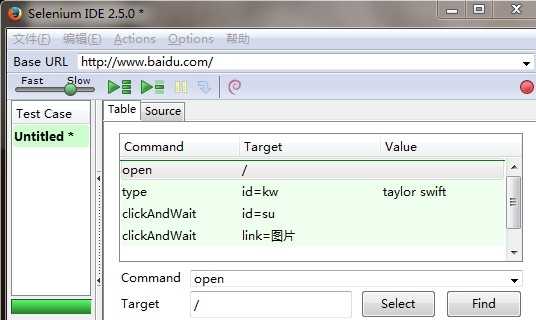
6.为脚本添加注释:在Table中选中需要添加注释的行,右击,选择"Insert New Comment",然后在Command中输入注释即可
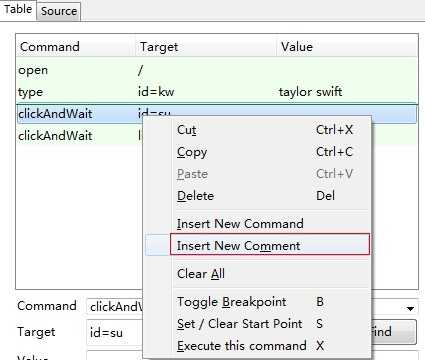
添加好注释后如下图,注释的字迹颜色会以紫色区别
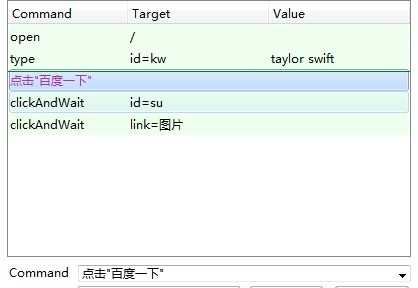
7.点击"Play entire test suite",运行刚才录制的脚本,你会发现浏览器会重复你刚才的动作,直至所有脚本运行完成
这就是简单的录制与回放,其实真正项目中,SeleniumIDE用得并不多,都是需要自己写脚本的,在此不花长时间在IDE上面
Selenium(C#)学习笔记3-Selenium IDE录制与运行测试,布布扣,bubuko.com
Selenium(C#)学习笔记3-Selenium IDE录制与运行测试
原文:http://www.cnblogs.com/shanel/p/3571270.html